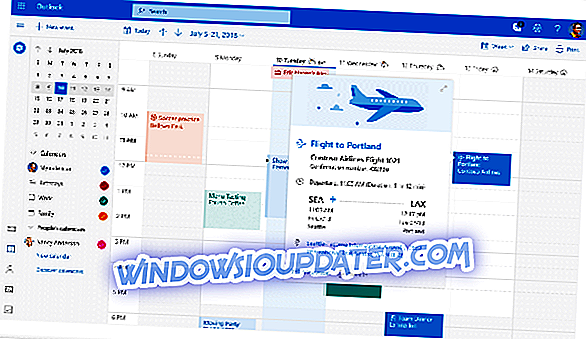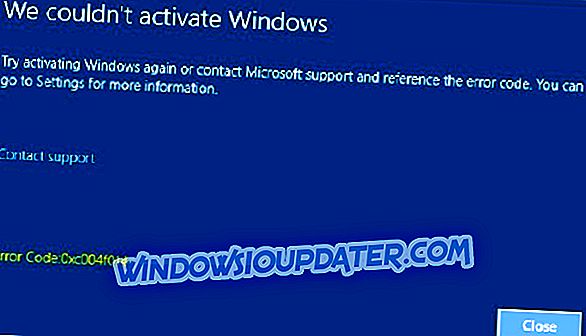VLC uppdateras inte på Windows 10
- Kontrollera anslutningen
- Tillåt VLC att kommunicera via brandvägg
- Kör VLC som admin
- Inaktivera ett antivirus från tredje part
- Uppdatera VLC manuellt
VideoLANs VLC Media Player är definitionen av en bra mediaspelare. Den täcker så många ljud och videoformat, vilket gör det till en go-to-spelare när andra misslyckas. Och det är helt gratis, utan överdrivna funktioner erbjuder konkurrenserbjudanden. Uppspelningsproblem är också ganska sällsynta, eftersom det inte är beroende av tredjeparts codec-paket. Det finns dock några mindre problem här och där. En av de återkommande felen är Ett fel inträffade när du letade efter uppdateringsfel .
Som du vet kommer VLC att fråga dig när en ny version är tillgänglig. Å andra sidan kan du söka efter uppdateringar manuellt under hjälpavsnittet. Och det är då det ovan nämnda felet visas. Vi anlitade några lönsamma lösningar för problemet, så kolla in dem nedan.
Så här fixar du uppdateringsfel på VLC
1: Kontrollera anslutningen
Låt oss börja med att kontrollera anslutningen. Vi måste vara säkra på att din dator kan ansluta till en dedikerad server och kolla efter tillgängliga uppdateringar. Om problemet är generellt i naturen och du inte kan ansluta till internet alls, anlitade vi några steg som borde hjälpa. Å andra sidan, om problemet är isolerat och VLC inte uppdaterar, fortsätt med stegen nedan.
Här är några grundläggande felsökningssteg för att lösa problemet:
- Starta om datorn och routern.
- Spola DNS.
- Använd en LAN-kabel.
- Kör anslutningsfelsökare.
2: Tillåt VLC att kommunicera via brandvägg
En annan möjlig orsak till uppdateringsproblem ligger i Windows-brandväggen. Namnlösa: Om du inte har tillåtit VLC att kommunicera fritt via Windows Firewall, kommer det inte att kunna anslutas till en dedikerad server. Således kommer klienten inte att kunna uppdatera. Var därför säker på att tillåta VLC genom brandväggen innan du flyttar till ytterligare steg.
Följ dessa steg för att tillåta VLC genom Windows Firewall:
- Skriv tillåt och öppna " Tillåt en app via Windows-brandväggen " i Windows Search-fältet.

- Klicka på " Ändra inställningar ".

- Hitta VLC och kolla " Privat " rutan.

- Om VLC Media Player inte finns på listan klickar du på " Tillåt annan app ... " och lägg till den. Det ska finnas i Programfiler (Programfiler x86), i VideoLan-mappen.
- Bekräfta ändringar och försök att uppdatera VLC igen.
3: Kör VLC som admin
Om någon tredjepartsprogram inte kan utföra vissa funktioner kan det bero på systembegränsningar. Windows 10 som en plattform är inte exakt angeläget att låta program från tredje part ladda ner någonting. Dessa behörigheter bör beviljas efter att programmet installerats från en betrodd källa. Det verkar dock inte alltid så.
Så, vad du behöver göra för att undvika eventuella systeminställda gränser är att köra VLC som administratör. Om du inte är säker på hur du ställer in det permanent följer du dessa steg:
- Högerklicka på VLC-skrivbordsgenväggen och öppna Egenskaper .
- Välj fliken Kompatibilitet .
- Markera rutan " Kör detta program som administratör ".

- Bekräfta ändringar.
4: Inaktivera ett antivirus från tredje part
Förutom att Windows Firewall utesluter, finns det också säkerhetsåtgärder som ett tredjeparts antivirusprogram ger. Om du använder några av de avancerade säkerhetsdräkterna är chansen att den kommer med den dedikerade brandväggen. Dessa kan, oberoende av inställningar för Windows-brandvägg, blockera några tredjepartsapp från att komma åt innehållet på nätet.
Nu kan du också vita VLC Media Player, men inaktivera brandväggen tillfälligt (tills uppdateringarna administreras) är ett mycket bättre val. Det kommer inte göra dig någon skada om du inaktiverar antivirus helt under en begränsad tid. Glöm inte att aktivera det senare.
5: Uppdatera VLC manuellt
Slutligen, om ingen av de tidigare stegen arbetade, föreslår vi att man försöker manuell tillvägagångssätt. Namnlösa: Om du är säker på att det finns en ny version av VLC Media Player och du inte kan hämta det via uppdateringen över luften finns det ett annat sätt. Navigera bara till den officiella hemsidan och ladda ner den version som passar dig bäst. VideoLAN erbjuder även UWP-versionen av spelaren som du hittar i Store. Om det är din kopp te.
Du kan ladda ner den senaste iterationen av VLC Media Player, här. Och om du vill prova UWP-versionen från Microsoft Store, navigera här.